电脑联想重装系统win7
- 分类:Win7 教程 回答于: 2022年10月13日 11:04:00
联想台式电脑以及联想笔记本电脑使用win7系统的用户都不在少数,在使用时间久了之后自然也就出现了卡、中木马等等现象,大部分用户都会选择重装win7系统,那么联想电脑怎么重装系统win7?这里小编给大家讲解下联想重装系统win7具体的操作方法。
工具/原料:
系统版本:win7旗舰版
品牌型号:联想小新Pro 16 2021
软件版本:魔法猪 v3.1.329.319
方法/步骤:
联想重装系统win7教程:
1、下载安装魔法猪装机软件并打开,选择在线重装系统,选择win7旗舰版,点击下一步。

2、勾选需要安装的应用软件,点击下一步。

3、等待系统下载镜像、驱动等等资料。
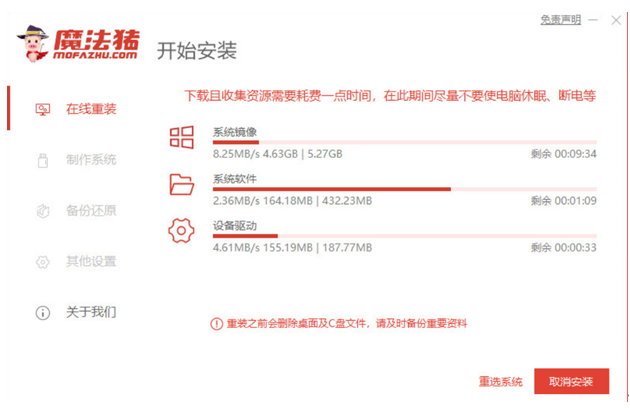
4、耐心等待系统自动安装并部署环境。

5、环境部署完毕之后,点击立即重启电脑即可。

6、重启电脑后进入启动管理器页面,选择第二项,按回车进入pe系统。
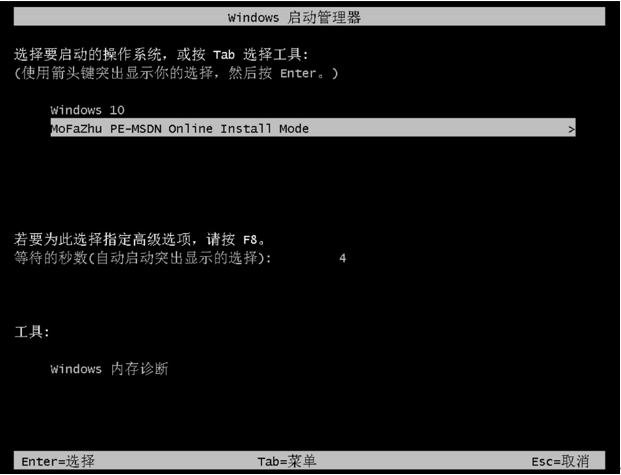
7、耐心等待系统完成引导修复。

8、提示系统安装完成后,点击立即重启,进入系统桌面,成功。

总结:
1、打开魔法猪装机软件,选择win7旗舰版,点击下一步。
2、勾选需要安装的应用软件,点击下一步,耐心等待系统下载镜像、驱动等等资料。
3、等待系统自动安装并部署环境,提示环境部署完毕后,鼠标点击立即重启。
4、重启后进入启动管理器界面,选择第二项,按回车。
5、提示安装完成后,点击立即重启电脑,进入系统桌面,即完成。
 有用
26
有用
26


 小白系统
小白系统


 1000
1000 1000
1000 1000
1000 1000
1000 1000
1000 1000
1000 1000
1000 1000
1000 1000
1000 1000
1000猜您喜欢
- 内存不能为read,小编教你内存不能为re..2018/09/01
- 笔记本win7系统,小编教你笔记本怎么重..2018/03/07
- win7电脑系统还原操作方法2022/09/26
- 萝卜家园win7安装图文详解2017/07/27
- win 7旗舰版密钥分享制作步骤..2017/06/27
- 磊科nw336无线网卡驱动,小编教你磊科n..2017/12/20
相关推荐
- 电脑声音图标有红叉怎么办?小编教你解..2018/01/27
- windows7系统安装教程图文2023/04/29
- 技术编辑教您电脑系统运行慢怎么办..2018/12/29
- win7 64位激活工具,小编教你win7激活..2018/05/17
- 小编教你win7电脑待机怎么设置..2018/10/23
- trustedinstaller,小编教你怎么修改Tr..2018/06/04

















